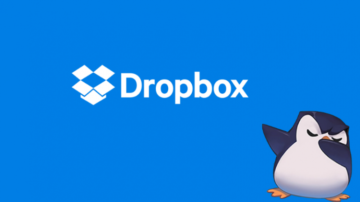- Οκτώβριος 18, 2020
- Βασίλης Βρυνιώτης
- . 2 Σχόλια
Το DejaDup είναι η προεπιλεγμένη εφαρμογή δημιουργίας αντιγράφων ασφαλείας για το Gnome. Είναι ένα GUI για διπλοτυπία, εστιάζει στην απλότητα, υποστηρίζει σταδιακά κρυπτογραφημένα αντίγραφα ασφαλείας και μέχρι πρόσφατα υποστήριζε μεγάλο αριθμό παρόχων cloud. Δυστυχώς από την έκδοση 42.0, Όλοι οι μεγάλοι πάροχοι cloud έχουν αφαιρεθεί. Επομένως, δεδομένου ότι το Ubuntu 20.10 διατίθεται με τη συγκεκριμένη έκδοση, οποιοσδήποτε χρήστης αναβαθμίζει και έχει αντίγραφα ασφαλείας στο Amazon S3 δεν θα έχει πρόσβαση σε αυτά. Σε αυτήν την ανάρτηση ιστολογίου, θα παρέχουμε μια λύση που θα σας επιτρέψει να συνεχίσετε να λαμβάνετε αντίγραφα ασφαλείας στο AWS S3 χρησιμοποιώντας το DejaDup.
Το υποχρεωτικό τάγμα (μη διστάσετε να το παραλείψετε)
Η κατάργηση των παρόχων cloud δεν πρέπει να αποτελεί έκπληξη. Δεν είμαι ακριβώς σίγουρος ποια έκδοση του DejaDup τα απέρριψε, αλλά ήταν γύρω από την κυκλοφορία του Ubuntu 17.10 όταν όλα ήταν κρυμμένα ως επιλογή. Έτσι, για 3 πολλά χρόνια, τα άτομα που είχαν αντίγραφα ασφαλείας στο Amazon S3, στο Google Cloud Storage, στο Openstack Swift, στο Rackspace κ.λπ. μπορούσαν να χρησιμοποιήσουν την καταργημένη λειτουργία και να προετοιμαστούν για την αναπόφευκτη κατάργηση.
Λοιπόν, γιατί να παραπονεθείτε μπορεί να ρωτήσετε; Λοιπόν, πρώτα απ 'όλα, όταν ενημερώνετε από μια προηγούμενη έκδοση του Ubuntu στην 20.10, δεν γνωρίζετε πραγματικά ότι όλοι οι πάροχοι cloud έχουν αφαιρεθεί από το DejaDup. Επομένως, εάν κάτι πάει στραβά κατά την ενημέρωση, δεν θα μπορείτε να έχετε εύκολη πρόσβαση στα αντίγραφα ασφαλείας και να επαναφέρετε το σύστημά σας.
Ένα άλλο μεγάλο πρόβλημα είναι η έλλειψη επιλογών αποθήκευσης στην τελευταία έκδοση του DejaDup. Αποφάσισαν να αλλάξουν την πολιτική τους και να υποστηρίζουν μόνο «υπηρεσίες cloud που στοχεύουν τους καταναλωτές», αλλά προς το παρόν υποστηρίζουν μόνο το Google Drive. Έτσι εξάλειψαν όλες τις οικονομικά αποδοτικές επιλογές για μαζική αποθήκευση και κράτησαν μόνο μία πολύ ακριβή επιλογή. Δεν είμαι πραγματικά σίγουρος πόσο καλό είναι αυτό για τους χρήστες της εφαρμογής. Το Linux είχε πάντα μια επιλογή (υπερβολικά σε πολλές περιπτώσεις), οπότε γιατί να μην διατηρήσετε πολλές επιλογές αποθήκευσης για να εξυπηρετήσετε τόσο τους έμπειρους όσο και τους άπειρους χρήστες; Ευτυχώς επειδή είμαστε σε Linux, έχουμε την επιλογή να το διορθώσουμε.
Πώς να χρησιμοποιήσετε το Deja Dup v42+ με το AWS S3

ΠΡΟΕΙΔΟΠΟΙΗΣΗ: Δεν έχω δοκιμάσει διεξοδικά την ακόλουθη ρύθμιση, επομένως χρησιμοποιήστε την με δική σας ευθύνη. Εάν ο υπολογιστής εκραγεί στο πρόσωπό σας, χάσετε τα δεδομένα σας ή ο σύζυγός σας πάρει τα παιδιά σας και σας αφήσει, μην με κατηγορείτε.
Εγκατάσταση ασφάλειας s3fs
Με αυτό να μην υπάρχει, ας προχωρήσουμε στην επιδιόρθωση. Θα το χρησιμοποιησουμε ασφάλεια s3fs, ένα πρόγραμμα που σας επιτρέπει να τοποθετήσετε έναν κάδο S3 μέσω FUSE και να τον κάνετε να μοιάζει αποτελεσματικά με τοπικό δίσκο. Ευτυχώς δεν χρειάζεται να το μεταγλωττίσετε από την πηγή καθώς βρίσκεται στα repos του Ubuntu. Για να το εγκαταστήσετε, πληκτρολογήστε τα ακόλουθα στο τερματικό σας:
sudo apt install s3fs
Ρύθμιση του αρχείου διαπιστευτηρίων AWS
Στη συνέχεια, πρέπει να διαμορφώσουμε τα διαπιστευτήριά σας. Το s3fs υποστηρίζει δύο μεθόδους για έλεγχο ταυτότητας: α Αρχείο διαπιστευτηρίων AWS ή ένα προσαρμοσμένο αρχείο passwd. Σε αυτό το σεμινάριο θα χρησιμοποιήσουμε την πρώτη μέθοδο, αλλά αν σας ενδιαφέρει η τελευταία, μη διστάσετε να την δείτε τεκμηρίωση s3fs στο Github. Για να ρυθμίσετε τα διαπιστευτήριά σας, βεβαιωθείτε ότι το αρχείο ~/.aws/credentials περιέχει το αναγνωριστικό πρόσβασης AWS και το μυστικό κλειδί. Θα πρέπει να μοιάζει με αυτό:
[default]
aws_access_key_id=YOUR_ACCESS_KEY_ID
aws_secret_access_key=YOUR_SECRET_ACCESS_KEY
Τοποθέτηση του κάδου σας στο τοπικό σας σύστημα αρχείων
Μόλις αποκτήσετε το αρχείο των διαπιστευτηρίων σας, είστε έτοιμοι να προσαρτήσετε τον κάδο του αντιγράφου ασφαλείας. Εάν δεν θυμάστε το όνομα του κάδου, μπορείτε να το βρείτε επισκεπτόμενοι το δικό σας Λογαριασμός AWS. Για να τοποθετήσετε και να αποσυνδέσετε τον κάδο σε/από έναν συγκεκριμένο τύπο τοποθεσίας:
# mount
s3fs BUCKET_NAME /path/to/location
# αποπροσάρτηση
fusermount -u /path/to/location
Η τοποθέτηση του κάδου με αυτόν τον τρόπο είναι μόνο προσωρινή και δεν θα συνεχιστεί κατά τις επανεκκινήσεις. Μπορείτε να το προσθέσετε στο /etc/fstab αλλά πιστεύω ότι αυτό λειτουργεί μόνο με το αρχείο passwd. Εάν θέλετε να χρησιμοποιήσετε το αρχείο διαπιστευτηρίων AWS, μπορείτε εύκολα να το αντιμετωπίσετε για να δημιουργήσετε μια συντόμευση στις Προτιμήσεις εφαρμογών εκκίνησης.

Σημειώστε ότι μπορείτε να προσθέσετε μια μικρή καθυστέρηση 10 δευτερολέπτων για να βεβαιωθείτε ότι το WiFi είναι συνδεδεμένο πριν προσπαθήσετε να τοποθετήσετε τον κάδο. Η πρόσβαση στο Διαδίκτυο είναι προφανώς απαραίτητη για την επιτυχή τοποθέτησή του. Εάν βρίσκεστε πίσω από VPN ή έχετε άλλες πολύπλοκες ρυθμίσεις, μπορείτε επίσης να δημιουργήσετε ένα σενάριο bash που κάνει τους απαραίτητους ελέγχους πριν εκτελέσετε την εντολή προσάρτησης.
Διαμόρφωση του DejaDup
Με τον κάδο τοποθετημένο ως τοπική μονάδα δίσκου, μπορούμε πλέον εύκολα να διαμορφώσουμε το DejaDup για να το χρησιμοποιήσουμε. Πρώτα από όλα πρέπει να αλλάξουμε το backend σε τοπικό. Αυτό μπορεί να γίνει είτε χρησιμοποιώντας ένα πρόγραμμα όπως το dconfig είτε την κονσόλα με την ακόλουθη εντολή:
gsettings set org.gnome.DejaDup backend 'local'

Τέλος, ανοίγουμε το DejaDup, πηγαίνουμε στις προτιμήσεις και υποδεικνύουμε τη θέση αποθήκευσης στον κατάλογο που έχει τα αρχεία αντιγράφων ασφαλείας του S3. Βεβαιωθείτε ότι έχετε επιλέξει τον υποκατάλογο που περιέχει τα αρχεία αντιγράφων ασφαλείας. Αυτός είναι συνήθως ένας υποκατάλογος στο σημείο προσάρτησής σας που έχει όνομα ίσο με το όνομα κεντρικού υπολογιστή του υπολογιστή σας. Τελευταίο αλλά εξίσου σημαντικό, βεβαιωθείτε ότι ο κατάλογος προσάρτησης S3 εξαιρείται από το DejaDup! Για να το κάνετε αυτό, ελέγξτε τους φακέλους που αγνοήθηκαν στις Προτιμήσεις.

Αυτό είναι! Τώρα μεταβείτε στην καρτέλα επαναφοράς και το DejaDup θα μπορεί να διαβάσει τα προηγούμενα αντίγραφα ασφαλείας σας. Μπορείτε επίσης να πάρετε καινούργια.
Γκότσας
Υπάρχουν μερικά πράγματα που πρέπει να λάβετε υπόψη σε αυτήν τη ρύθμιση:
- Πρώτα απ 'όλα, πρέπει να είστε συνδεδεμένοι στο διαδίκτυο όταν τοποθετείτε τον κάδο. Εάν δεν είστε, ο κάδος δεν θα τοποθετηθεί. Επομένως, σας συμβουλεύω, αντί να καλέσετε απλώς την εντολή mount, να γράψετε ένα σενάριο bash που κάνει τους απαραίτητους ελέγχους πριν από την τοποθέτηση (η σύνδεση στο διαδίκτυο είναι ενεργοποιημένη, το τείχος προστασίας επιτρέπει εξωτερικά αιτήματα κ.λπ.).
- Η λήψη αντιγράφων ασφαλείας όπως αυτό φαίνεται πιο αργή από τη χρήση της παλιάς εγγενούς υποστήριξης S3 και είναι πιθανό να δημιουργήσει περισσότερη κίνηση δικτύου (προσέξτε το κόστος κυκλοφορίας AWS!). Αυτό είναι αναμενόμενο επειδή το DejaDup πιστεύει ότι έχει πρόσβαση στο τοπικό σύστημα αρχείων, επομένως δεν υπάρχει ανάγκη για επιθετική προσωρινή αποθήκευση ή ελαχιστοποίηση λειτουργιών που προκαλούν κίνηση δικτύου.
- Θα πρέπει να περιμένετε ζητήματα σταθερότητας. Όπως είπαμε προηγουμένως, το DejaDup δεν γνωρίζει ότι γράφει δεδομένα μέσω καλωδίου τόσο πολλές από τις λειτουργίες που συνήθως υπάρχουν σε τέτοιες ρυθμίσεις (όπως η επανάληψη κατά την αποτυχία) λείπουν. Και προφανώς, εάν χάσετε τη σύνδεση στη μέση του αντιγράφου ασφαλείας, θα πρέπει να το διαγράψετε και να ξεκινήσετε ένα νέο για να αποφύγετε την καταστροφή των μελλοντικών αντιγράφων ασφαλείας σας.
- Τέλος, λάβετε υπόψη ότι πρόκειται για μια πολύ πειραματική ρύθμιση και εάν θέλετε πραγματικά να έχετε μια αξιόπιστη λύση, θα πρέπει να κάνετε τη δική σας έρευνα και να επιλέξετε κάτι που να καλύπτει τις ανάγκες σας.
Εάν έχετε μια σύσταση για μια λύση δημιουργίας αντιγράφων ασφαλείας ανοιχτού κώδικα που επιτρέπει τοπικά κρυπτογραφημένα πρόσθετα αντίγραφα ασφαλείας, υποστηρίζει το S3 και έχει ένα εύχρηστο περιβάλλον χρήστη, αφήστε ένα σχόλιο, καθώς είμαι πολύ χαρούμενος που θα το δοκιμάσω.
- AI
- αι τέχνη
- ι γεννήτρια τέχνης
- ρομπότ ai
- τεχνητή νοημοσύνη
- πιστοποίηση τεχνητής νοημοσύνης
- ρομπότ τεχνητής νοημοσύνης
- ρομπότ τεχνητής νοημοσύνης
- λογισμικό τεχνητής νοημοσύνης
- blockchain
- συνέδριο blockchain ai
- Coingenius
- συνομιλητική τεχνητή νοημοσύνη
- κρυπτοσυνεδριο αι
- του νταλ
- Databox
- βαθιά μάθηση
- έχεις google
- linux
- μάθηση μηχανής
- Πλάτων
- πλάτων αι
- Πληροφορία δεδομένων Plato
- Παιχνίδι Πλάτωνας
- Πλάτωνα δεδομένα
- platogaming
- κλίμακα αι
- σύνταξη
- zephyrnet